2.2 库存扫描日程安排
此节说明如何对库存扫描进行日程安排。默认情况下,系统已配置了库存日程安排。
您可以在三个级别定义扫描日程安排设置:
-
管理区域: 设置由所有设备文件夹和设备继承。要对“管理区域”的扫描进行日程安排,请参见部分 2.2.1, 配置管理员区域的库存扫描日程安排。
-
设备文件夹: 设置由文件夹或其子文件夹中包含的所有设备继承,覆盖“管理区域”设置。要安排对文件夹中设备的扫描,请参见部分 2.1.2, 配置对文件夹中设备的扫描。
-
设备: 这些设置仅应用于所配置的设备。会覆盖“管理区域”级别和设备文件夹级别的设置。要对设备的扫描进行日程安排,请参见部分 2.2.3, 配置设备的库存扫描日程安排。
2.2.1 配置管理员区域的库存扫描日程安排
无日程安排
-
在字段中选择。
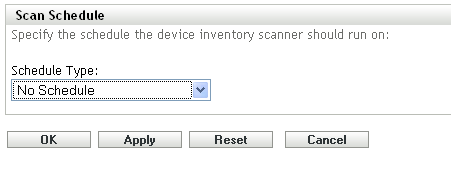
-
单击或。
不配置任何自动扫描。
特定日期
-
在字段中选择。
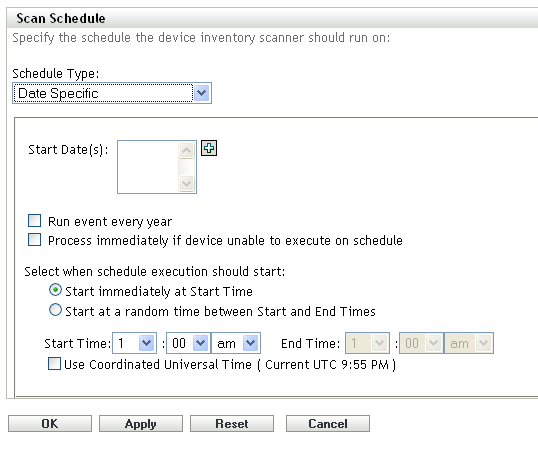
-
单击字段右侧的 + 图标打开日历,然后选择日期。要选择多个日期,请再次单击 + 图标。单击 - 图标可以删除选定的日期。
-
(可选)选择可以在每年的选定日期运行扫描。
-
选择要让扫描在指定时间开始还是在指定的开始时间和结束时间内随机开始。
-
指定开始时间,如果选择了,则同时指定结束时间。
-
(可选)选择。
-
单击或。
重复
选择是要扫描在设备刷新时运行、在一周中的某几天运行还是以固定间隔运行。
在设备刷新时运行扫描:
-
在字段中选择。
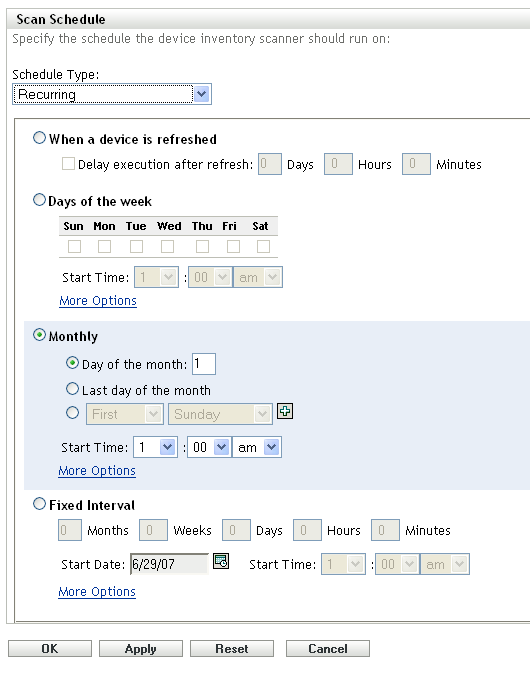
-
选择。
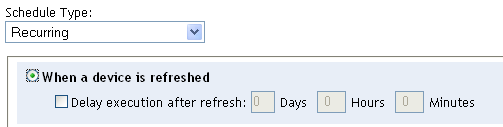
-
(可选)如果要扫描在刷新过后的某一时间执行,则选择并指定天数、小时数和分钟数。
-
单击或。
在一周中的某几天运行扫描:
-
在字段中选择。
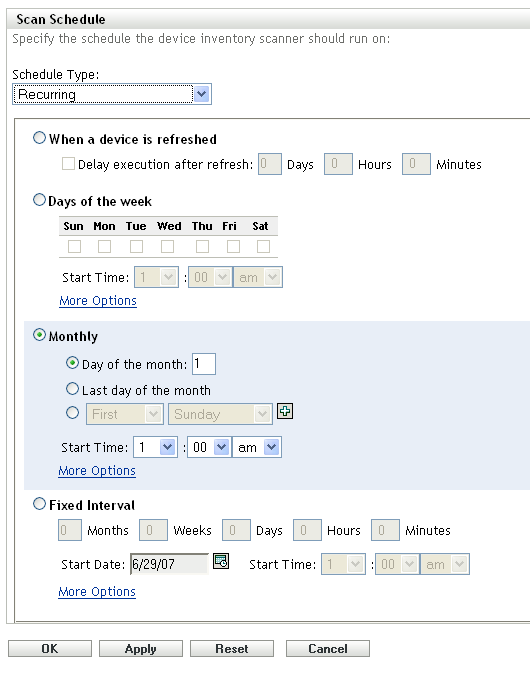
-
选择。
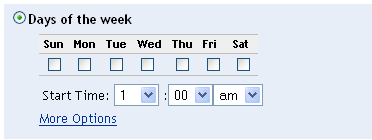
-
选择要在星期几运行扫描。
-
在字段中,指定要开始扫描的时间。
-
单击。
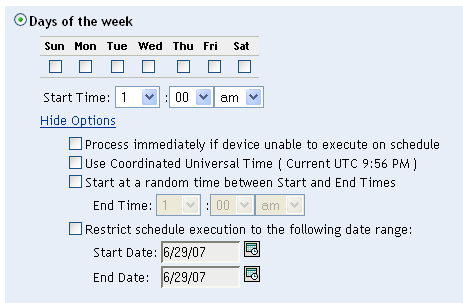
-
(可选)选择。
-
(可选)如果要让扫描在指定的开始时间和结束时间内随机开始,则选择,然后指定结束时间。
-
(可选)如果要将扫描操作限制在特定日期范围内,请选择,然后指定开始日期和结束日期。
-
单击或。
每月运行扫描:
-
在字段中选择。
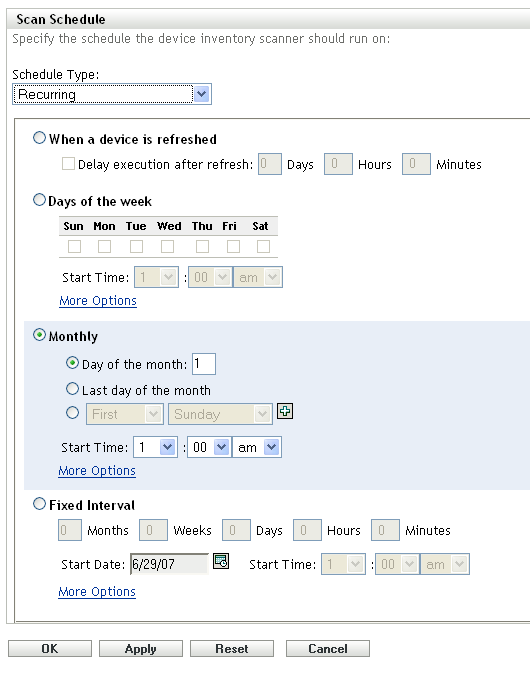
-
选择。
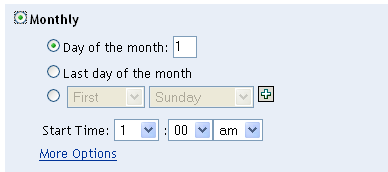
-
选择并指定 1 到 31 之间的数字,或选择,也可以选择可配置字段并在其中选择重复扫描的月份日期组合。
-
在字段中,指定要开始扫描的时间。
-
单击。
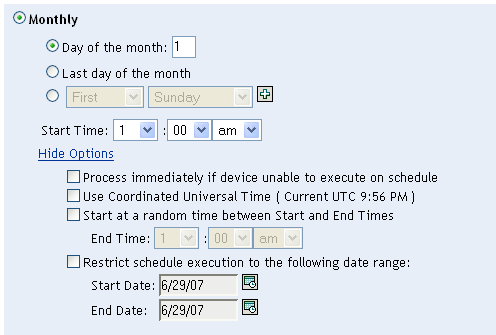
-
(可选)选择。
-
(可选)如果要让扫描在指定的开始时间和结束时间内随机开始,则选择,然后指定结束时间。
-
(可选)如果要将扫描操作限制在特定日期范围内,请选择,然后指定开始日期和结束日期。
-
单击或。
以固定间隔运行扫描:
-
在字段中选择。
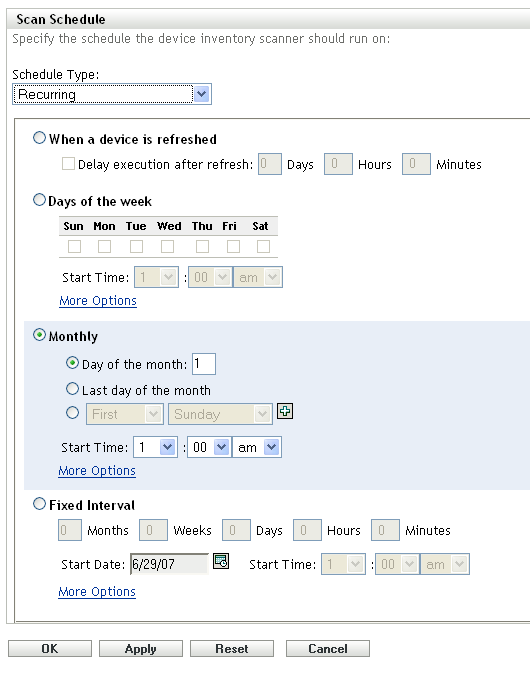
-
选择。
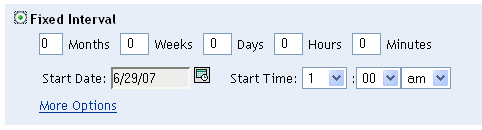
-
在相应字段内分别指定月数、星期数、天数、小时数和分钟数。
-
单击日历图标并选择一个日期,即可指定开始日期。
-
在字段中,指定要开始扫描的时间。
-
单击。
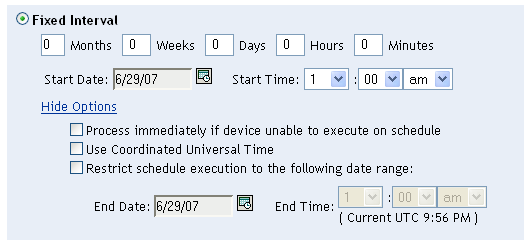
-
(可选)选择。
-
(可选)如果要将扫描操作限制在特定日期范围内,则选择,然后指定结束日期和结束时间。
-
单击或。
注:如果在“管理区域”中配置了“集合从属服务器”,请确保的频率高于扫描间隔。
事件
-
在字段中选择。
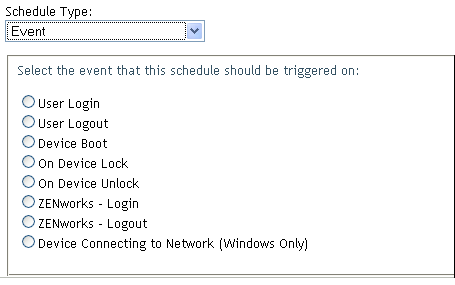
-
选择事件。
-
用户登录
-
用户注销
-
设备引导
-
设备关闭
-
设备锁定时
-
设备解除锁定时
-
ZENworks - 登录
-
ZENworks - 注销
-
连接到网络的设备(仅限 Windows*)
-
-
单击或。
选定事件一旦发生,就会立即执行扫描。
2.2.2 为文件夹中的设备配置库存扫描日程安排
无日程安排
-
在字段中选择。
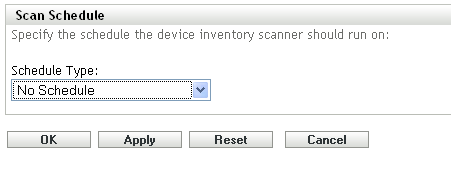
-
单击或。
不配置任何自动扫描。
特定日期
-
在字段中选择。
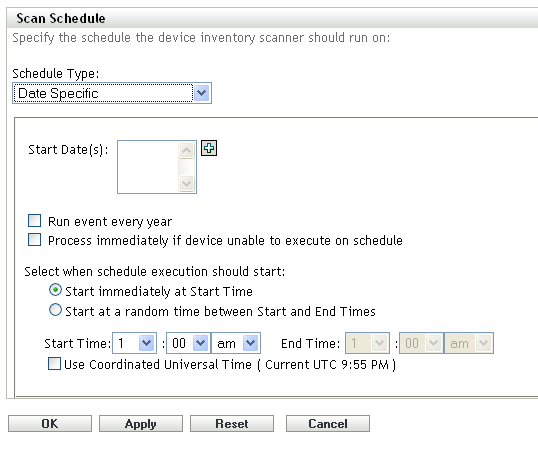
-
单击字段右侧的 + 图标打开日历,然后选择日期。要选择多个日期,请再次单击 + 图标。单击 - 图标可以删除选定的日期。
-
(可选)选择可以在每年的选定日期运行扫描。
-
选择要让扫描在指定时间开始还是在指定的开始时间和结束时间内随机开始。
-
指定开始时间,如果选择了,则同时指定结束时间。
-
(可选)选择。
-
单击或。
重复
选择是要扫描在设备刷新时运行、在一周中的某几天运行还是以固定间隔运行。
在设备刷新时运行扫描:
-
在字段中选择。
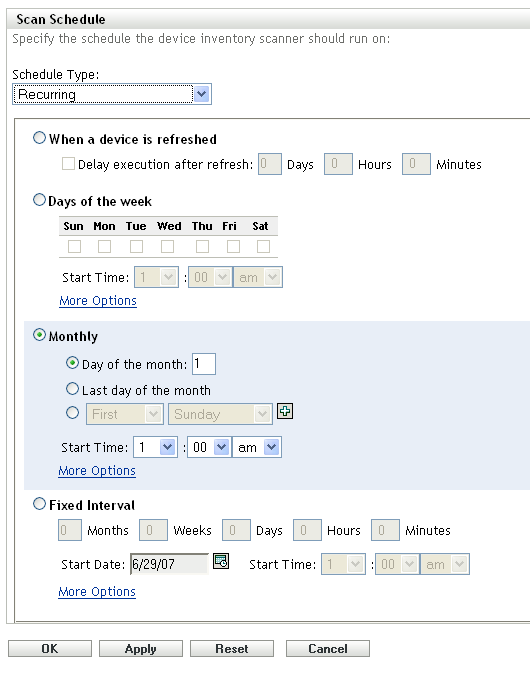
-
选择。
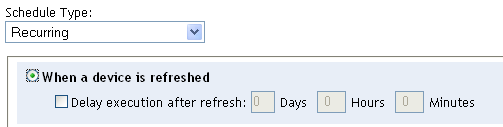
-
(可选)如果要扫描在刷新过后的某一时间执行,则选择并指定天数、小时数和分钟数。
-
单击或。
在一周中的某几天运行扫描:
-
在字段中选择。
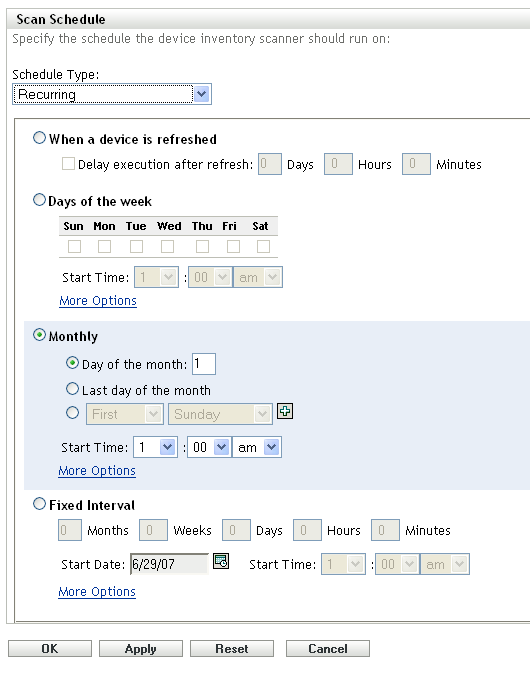
-
选择。
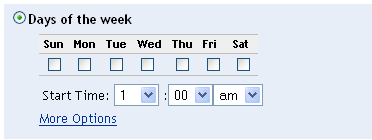
-
选择要在星期几运行扫描。
-
在字段中,指定要开始扫描的时间。
-
单击。
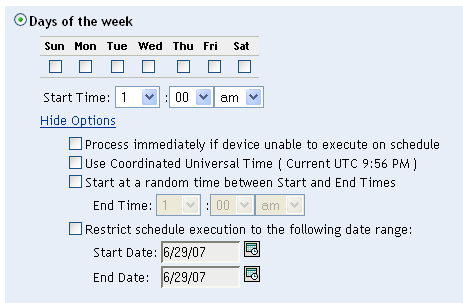
-
(可选)选择。
-
(可选)如果要让扫描在指定的开始时间和结束时间内随机开始,则选择,然后指定结束时间。
-
(可选)如果要将扫描操作限制在特定日期范围内,请选择,然后指定开始日期和结束日期。
-
单击或。
每月运行扫描:
-
在字段中选择。
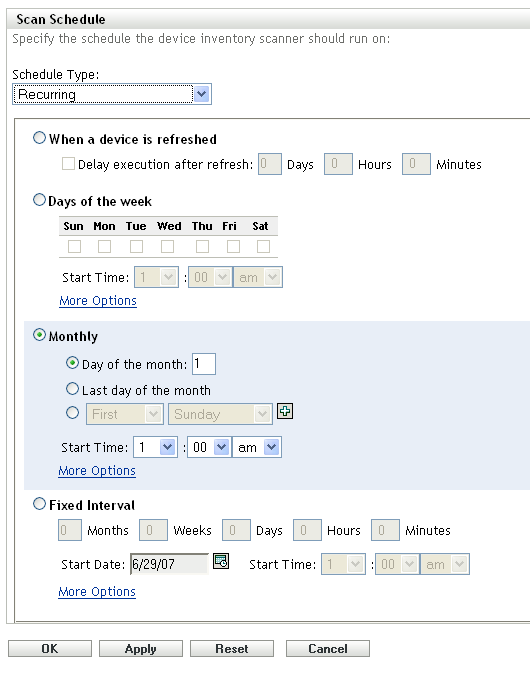
-
选择。
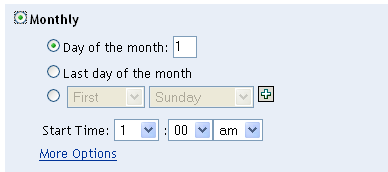
-
选择并指定 1 到 31 之间的数字,或选择,也可以选择可配置字段并在其中选择重复扫描的月份日期组合。
-
在字段中,指定要开始扫描的时间。
-
单击。
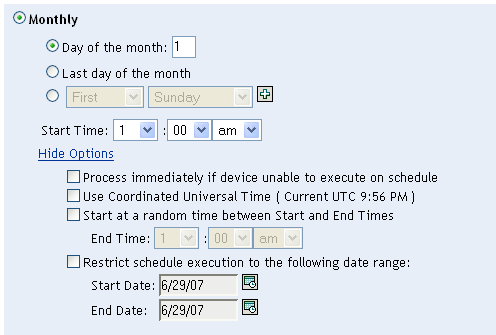
-
(可选)选择。
-
(可选)如果要让扫描在指定的开始时间和结束时间内随机开始,则选择,然后指定结束时间。
-
(可选)如果要将扫描操作限制在特定日期范围内,请选择,然后指定开始日期和结束日期。
-
单击或。
以固定间隔运行扫描:
-
在字段中选择。
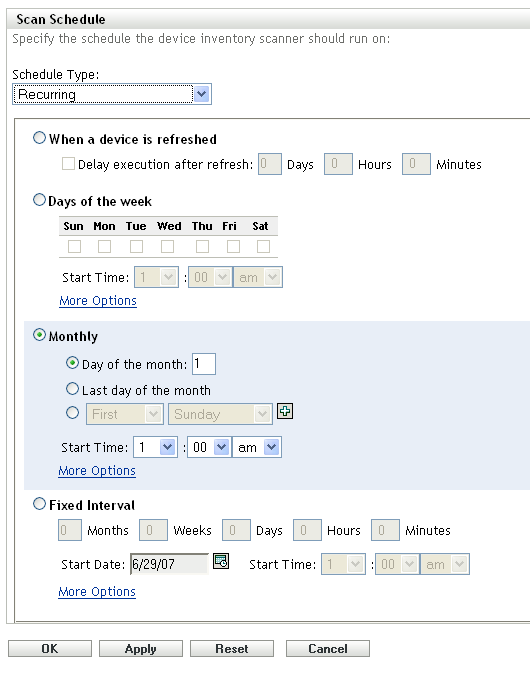
-
选择。
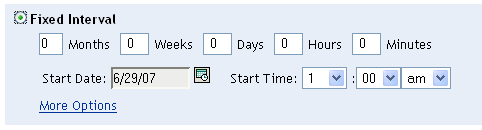
-
在相应字段内分别指定月数、星期数、天数、小时数和分钟数。
-
单击日历图标并选择一个日期,即可指定开始日期。
-
在字段中,指定要开始扫描的时间。
-
单击。
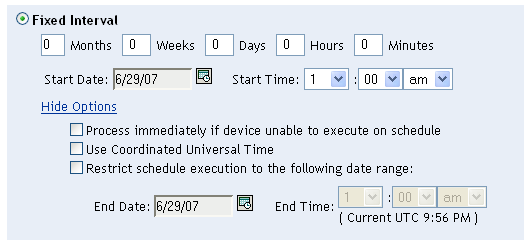
-
(可选)选择。
-
(可选)如果要将扫描操作限制在特定日期范围内,则选择,然后指定结束日期和结束时间。
-
单击或。
事件
-
在字段中选择。
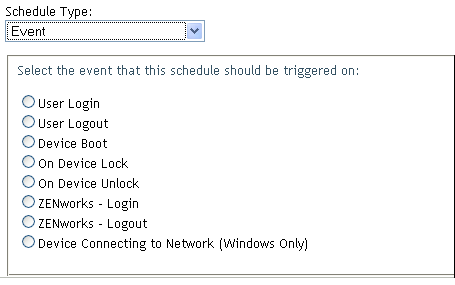
-
选择事件。
-
用户登录
-
用户注销
-
设备引导
-
设备关闭
-
设备锁定时
-
设备解除锁定时
-
ZENworks - 登录
-
ZENworks - 注销
-
连接到网络的设备(仅限 Windows)
-
-
单击或。
选定事件一旦发生,就会立即执行扫描。
2.2.3 配置设备的库存扫描日程安排
无日程安排
-
在字段中选择。
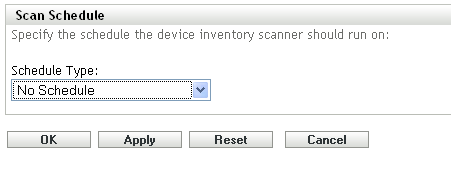
-
单击或。
不配置任何自动扫描。
特定日期
-
在字段中选择。
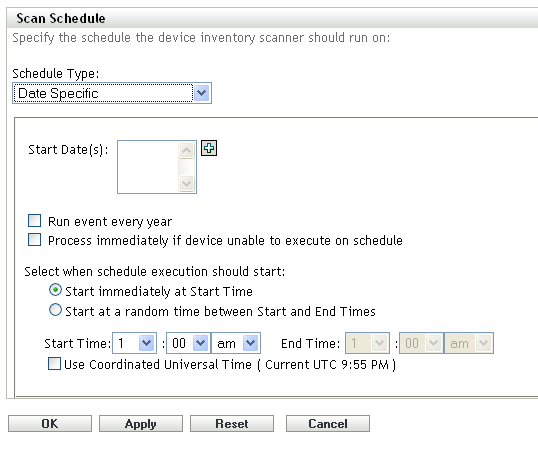
-
单击字段右侧的 + 图标打开日历,然后选择日期。要选择多个日期,请再次单击 + 图标。单击 - 图标可以删除选定的日期。
-
(可选)选择可以在每年的选定日期运行扫描。
-
选择要让扫描在指定时间开始还是在指定的开始时间和结束时间内随机开始。
-
指定开始时间,如果选择了,则同时指定结束时间。
-
(可选)选择。
-
单击或。
重复
选择是要扫描在设备刷新时运行、在一周中的某几天运行还是以固定间隔运行。
在设备刷新时运行扫描:
-
在字段中选择。
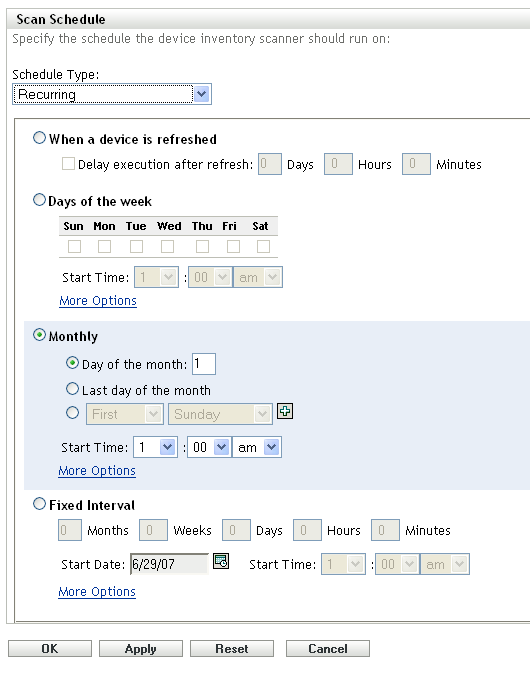
-
选择。
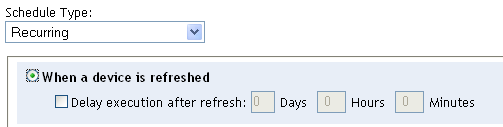
-
(可选)如果要扫描在刷新过后的某一时间执行,则选择并指定天数、小时数和分钟数。
-
单击或。
在一周中的某几天运行扫描:
-
在字段中选择。
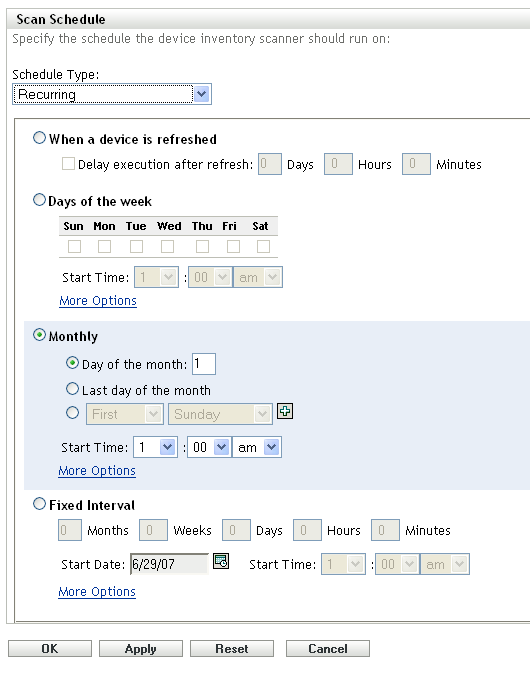
-
选择。
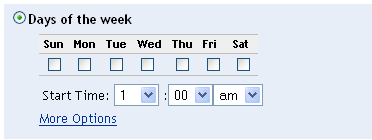
-
选择要在星期几运行扫描。
-
在字段中,指定要开始扫描的时间。
-
单击。
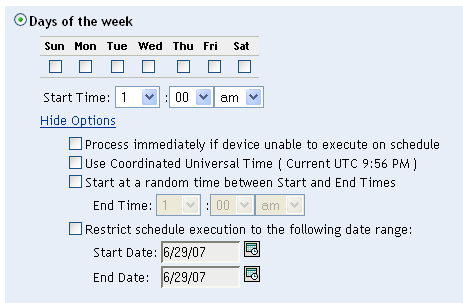
-
(可选)选择。
-
(可选)如果要让扫描在指定的开始时间和结束时间内随机开始,则选择,然后指定结束时间。
-
(可选)如果要将扫描操作限制在特定日期范围内,请选择,然后指定开始日期和结束日期。
-
单击或。
每月运行扫描:
-
在字段中选择。
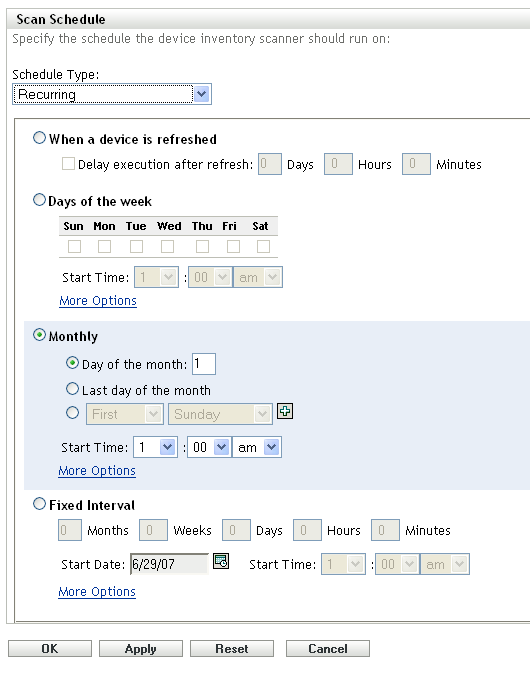
-
选择。
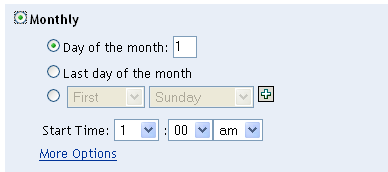
-
选择并指定 1 到 31 之间的数字,或选择,也可以选择可配置字段并在其中选择重复扫描的月份日期组合。
-
在字段中,指定要开始扫描的时间。
-
单击。
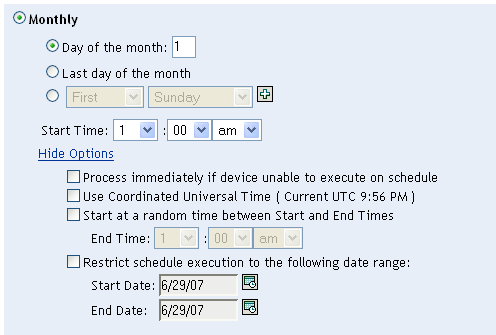
-
(可选)选择。
-
(可选)如果要让扫描在指定的开始时间和结束时间内随机开始,则选择,然后指定结束时间。
-
(可选)如果要将扫描操作限制在特定日期范围内,请选择,然后指定开始日期和结束日期。
-
单击或。
以固定间隔运行扫描:
-
在字段中选择。
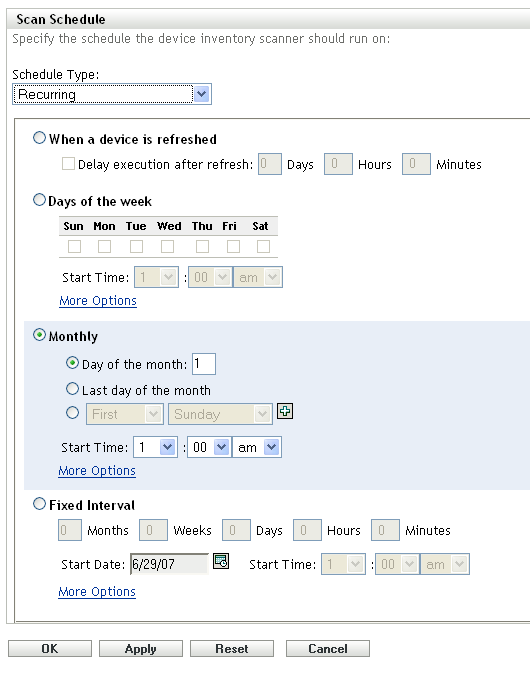
-
选择。
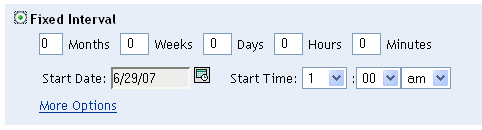
-
在相应字段内分别指定月数、星期数、天数、小时数和分钟数。
-
单击日历图标并选择一个日期,即可指定开始日期。
-
在字段中,指定要开始扫描的时间。
-
单击。
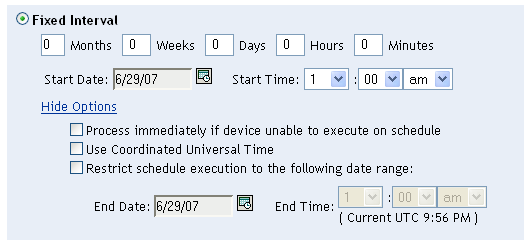
-
(可选)选择。
-
(可选)如果要将扫描操作限制在特定日期范围内,则选择,然后指定结束日期和结束时间。
-
单击或。
事件
-
在字段中选择。
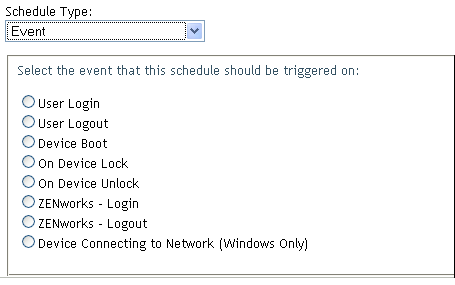
-
选择事件。
-
用户登录
-
用户注销
-
设备引导
-
设备关闭
-
设备锁定时
-
设备解除锁定时
-
ZENworks - 登录
-
ZENworks - 注销
-
连接到网络的设备(仅限 Windows)
-
-
单击或。
选定事件一旦发生,就会立即执行扫描。